사진에 검은색 배경을 추가하는 방법(온라인 및 오프라인)
멋진 사진을 찍었는데 배경이 제대로 표현되지 않는다고 느낀 적이 있나요? 검은색 배경을 추가하면 피사체가 돋보이게 만들어서 인상적이고 전문적인 느낌을 줄 수 있습니다. 초보자이든 숙련된 사진작가이든, 사진에 검은색 배경을 추가하세요 귀중한 기술입니다. 이 가이드에서는 이 효과를 얻는 데 도움이 되는 3가지 강력한 도구를 살펴보겠습니다. 시작해 볼까요!
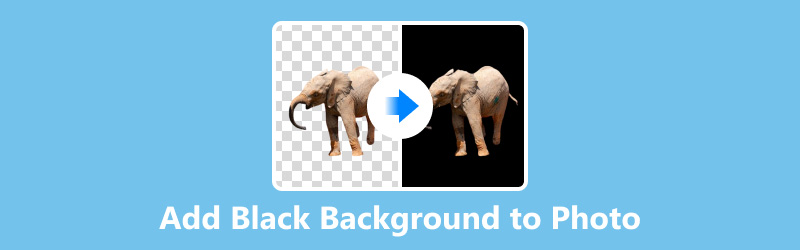
- 가이드 목록
- 1부. 최고의 AI 사진 편집기로 온라인 사진에 검은색 배경 추가
- 2부. 포토샵에서 사진에 검은색 배경 추가하기
- 3부. iPhone/Android에서 Snapseed로 사진에 검은색 배경 넣기
- 4부. FAQ
1부. 최고의 AI 사진 편집기로 온라인 사진에 검은색 배경 추가
ArkThinker 배경 제거제 사진 배경을 변경하는 과정을 간소화하도록 설계된 온라인 도구입니다. 이 AI 기반 편집기를 사용하면 피사체를 분리하여 배경을 제거하고 모든 배경을 단색 검정 또는 다른 색상으로 쉽게 바꿀 수 있습니다. 이 도구는 이동 중에 컴퓨터와 모바일 폰의 브라우저를 통해 웹에서 무료로 사용할 수 있습니다. 또한 원래 이미지를 대체하기 위해 새 이미지를 배경으로 추가할 수도 있습니다.
사진을 업로드하세요
방문하다 ArkThinker 배경 제거제 컴퓨터 또는 휴대폰의 브라우저에서 다음을 클릭하세요. 시작에 파일 추가 버튼을 클릭하고 검은색으로 바꾸고 싶은 이미지를 업로드하세요.

배경을 제거하다
업로드한 사진의 배경은 AI 기술을 활용하여 자동으로 감지되어 제거됩니다.

검은색 배경 추가
원래 배경을 제거하면 투명한 배경이 있는 이미지가 됩니다. 편집하다 탭을 클릭하고 제공된 배경 옵션에서 검은색을 선택하거나 사용자 지정 검은색 배경을 업로드하세요.
편집 및 다운로드
이 배경 변경 도구를 사용하면 가장자리를 조정하고, 잘라낸 이미지를 이동하고, 회전하거나 뒤집는 것도 가능합니다.
효과에 만족하시면 편집한 사진을 클릭하여 다운로드하세요. 다운로드 단추.
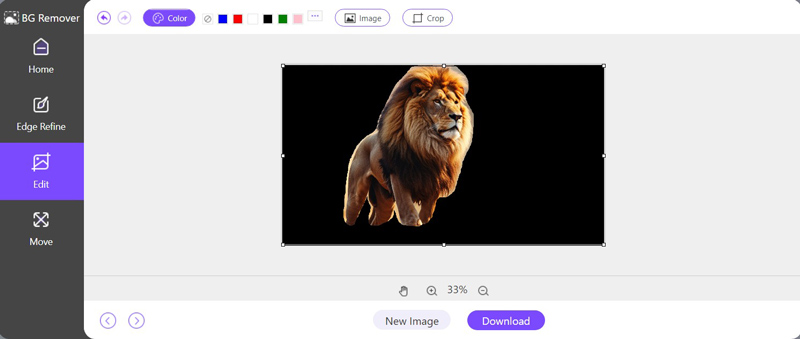
ArkThinker 배경 제거기는 고급 편집 기술 없이도 사진에 검은색 배경을 빠르고 효율적으로 추가할 방법을 찾는 사람들에게 완벽한 앱입니다.
- 사용자 친화적 인 인터페이스.
- 빠르고 정확한 AI 기술.
- 소프트웨어 설치가 필요하지 않습니다.
- 일괄 처리에는 제한이 없습니다.
2부. 포토샵에서 사진에 검은색 배경 추가하기
최고의 이미지 편집 소프트웨어인 포토샵은 정밀함과 창의성으로 모든 사진을 변형하는 최고의 도구입니다. 피사체를 강조하기 위해 극적인 검은색 배경을 추가하든 미묘한 조정을 하든, 포토샵은 직관적이고 강력한 플랫폼을 제공하여 비전을 실현합니다. 광범위한 기능 세트로 높은 수준의 결과물을 쉽게 생성할 수 있어 경험이 부족한 아마추어와 노련한 전문가 모두에게 선호되는 선택입니다.
이미지를 열어보세요
컴퓨터에서 Photoshop을 실행하고 편집하려는 사진을 선택하여 엽니다. 파일 > 열기 이미지 파일을 선택합니다.
레이어를 복제합니다:
레이어 패널에서 이미지 레이어를 마우스 오른쪽 버튼으로 클릭하고 선택하세요. 레이어 복제. 이렇게 하면 원본 이미지의 백업이 보장됩니다.
주제를 선택하세요:
사용 빠른 선택 도구 또는 마법봉 도구 왼쪽 창에서 주제를 선택하세요.
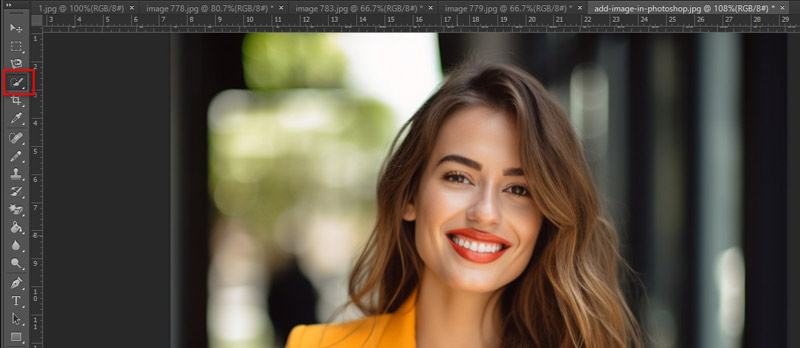
선택함으로써 선택하다 > 선택 및 마스크 그리고 세분화 도구로 선택 영역의 모서리를 다듬으면 선택 영역을 미세하게 조정할 수 있습니다.
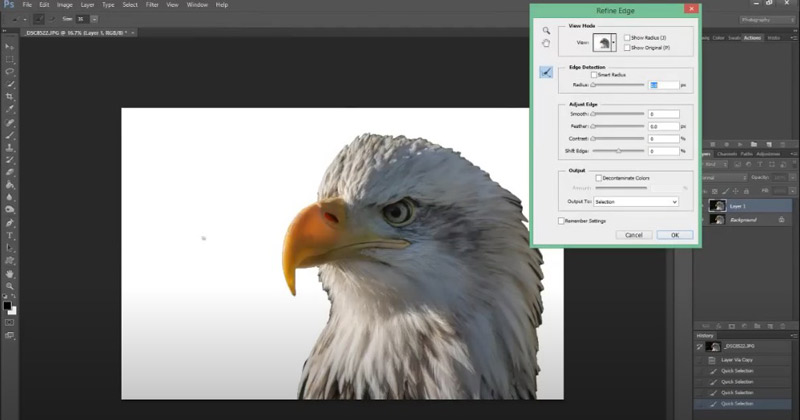
메모: 선택하세요 빠른 선택 도구 복잡하고 다양한 영역 및 마술봉 도구 균일하고 단색의 영역을 위해.
새 레이어를 검은색으로 채웁니다.
다음을 클릭하세요. 새로운 레이어 레이어 패널 하단의 아이콘을 클릭합니다. 새 레이어를 선택한 다음 이동하세요. 편집 > 채우기. 대화 상자에서 선택하세요 검은색 드롭다운 메뉴에서 클릭하세요 좋아요이렇게 하면 새 레이어가 검은색으로 채워집니다.
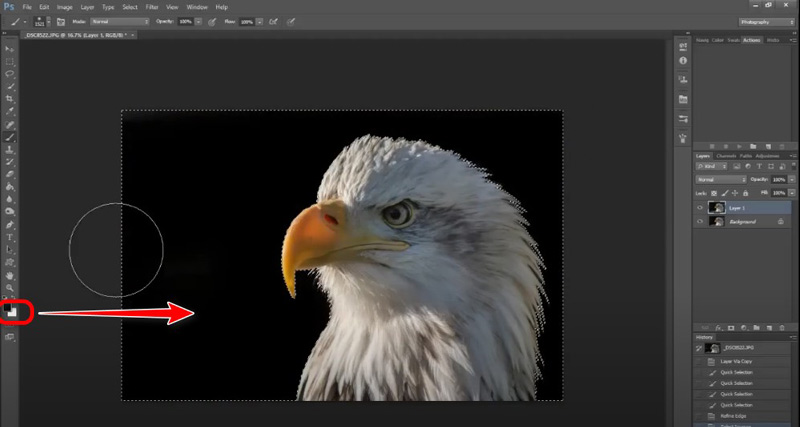
배경 마스크하기
다음을 클릭하세요. 레이어 마스크 추가 복사된 사진 레이어가 선택되어 있는 동안 레이어 패널 하단의 아이콘을 클릭합니다. 단, 피사체 선택이 여전히 활성화되어 있어야 합니다. 이렇게 하면 피사체를 제외한 모든 것이 마스크 처리되어 아래 레이어의 검은색 배경이 표시됩니다.
당신이 원한다면 Photoshop에서 이미지의 배경 제거, 여기서는 삭제 버튼을 클릭하기만 하면 됩니다.
필요한 경우 부드러운 브러시를 사용하여 레이어 마스크에 페인트하여 피사체의 가장자리를 미세 조정합니다. 검은색을 사용하여 숨기고 흰색을 사용하여 피사체와 검은색 배경이 매끄럽게 혼합되도록 합니다.
이제 포토샵에서 사진에 검은색을 추가하는 작업이 끝났습니다.
피사체가 검은색 배경에서 돋보이도록 대비나 밝기를 미세 조정하는 등 최종 조정을 할 수 있습니다.
- 고급 편집 기능.
- 높은 정밀도와 제어력.
- 다양한 추가 기능.
- 학습 곡선이 더 가파릅니다.
- 구독이 필요합니다.
3부. iPhone/Android에서 Snapseed로 사진에 검은색 배경 넣기
Snapseed는 Google에서 개발한 다재다능한 모바일 사진 편집 앱입니다. iPhone과 Android에서 모두 사용할 수 있는 Snapseed는 사용자 친화적인 패키지로 다양한 전문 편집 도구를 제공합니다. 여기에서는 Snapseed를 사용하여 다음 방법을 보여드리겠습니다. 이미지 배경을 변경하다 그리고 휴대폰에 있는 사진에 검은색을 추가해 보세요.
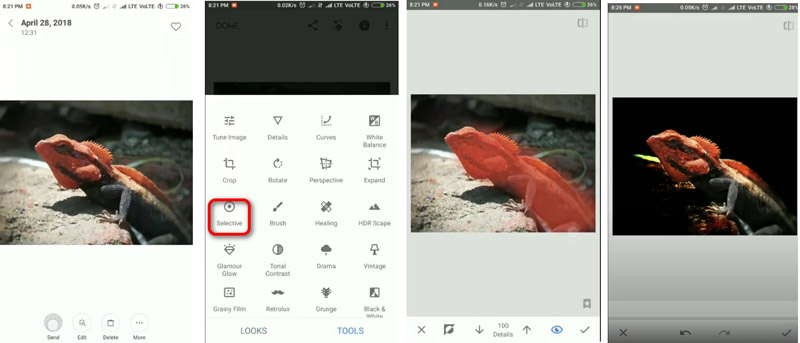
Snapseed에서 사진 열기
App Store나 Google Play에서 이 앱을 다운로드하세요. 그런 다음 앱을 실행하고 큰 플러스 아이콘을 탭하여 배경을 변경하려는 사진을 선택하세요.
선택 도구를 사용하세요
'선택' 도구를 탭하고 변경하려는 배경에 지점을 놓습니다.
배경을 조정하세요
밝기 및 대비 슬라이더를 사용하여 배경을 어둡게 합니다. 또한 다음을 사용할 수 있습니다. 브러시 손으로 검은색으로 칠하는 도구입니다.
사진을 저장하세요
조정이 만족스럽게 완료되면 검은색 배경으로 새 사진을 저장하세요.
Snapseed는 이동 중에 사진을 편집하고 싶어하는 모바일 사용자에게 훌륭한 선택입니다. 간단한 인터페이스에서 강력한 도구를 제공합니다.
- 무료로 사용할 수 있습니다.
- 배우기 쉬우며 탐색하기 쉽습니다.
- iPhone과 Android에서 사용 가능합니다.
- 데스크톱 소프트웨어보다 정확도는 낮습니다.
- 제한된 고급 기능.
4부. FAQ
사진의 배경을 흰색 배경으로 바꿀 수 있나요?
물론입니다! 검은색 배경을 추가하는 데 사용된 것과 동일한 도구와 기술을 사진의 배경을 흰색으로 변경하는 데도 적용할 수 있습니다. 편집 단계에서 검은색 대신 흰색을 선택하기만 하면 됩니다.
온라인 사진에 사용자 정의 배경을 추가하려면 어떻게 해야 하나요?
ArkThinker와 같은 도구를 사용하면 사용자 정의 배경 이미지를 업로드하여 사진에 적용할 수 있습니다. 기존 배경을 제거하는 단계를 따르고 원하는 사용자 정의 배경을 업로드하기만 하면 됩니다.
어떤 사진 배경 편집기가 가장 좋은가요?
최고의 편집기는 귀하의 필요에 따라 달라집니다. ArkThinker는 빠르고 쉬운 온라인 편집에 탁월합니다. Photoshop은 고급스럽고 정확한 제어에 있어서 타의 추종을 불허합니다. Snapseed는 모바일 편집에 환상적인 옵션입니다.
결론
사진에 검은색 배경 추가하기 시각적 매력을 극적으로 향상시킬 수 있습니다. 단순함 때문에 ArkThinker를 선택하든, 정밀함 때문에 Photoshop을 선택하든, 이동성 때문에 Snapseed를 선택하든, 각 도구는 고유한 장점을 제공합니다. 어떤 방법이 가장 마음에 드시나요? 아래에 댓글을 남겨 알려주세요.
이 게시물에 대해 어떻게 생각하시나요? 이 게시물을 평가하려면 클릭하세요.
훌륭한
평가: 4.9 / 5 (기준 415 투표)
관련 기사
- 이미지 편집
- 4가지 효과적인 방법으로 애니메이션 GIF를 편집하고 자르는 방법
- 이미지/비디오와 GIF 간 변환을 위한 10가지 GIF 변환기
- 모든 컴퓨터 및 장치에 적합한 최고의 GIF 편집기 도구
- 데스크톱 및 휴대폰의 이미지에서 GIF를 만드는 방법
- 캡션 메이커 도구를 사용하여 GIF에 텍스트를 추가하는 방법에 대한 빠른 단계
- GIF에 음악 추가: 변환 후 GIF에 음악을 통합하세요
- GIF Resizer: 애니메이션 GIF 크기를 조정하는 최고의 도구
- [6가지 도구] GIF 루프 변경을 설정하고 영원히 재생하는 방법
- GIF 커터: 쉽고 빠른 방법으로 GIF를 자르는 방법
- 이미지에서 Alamy 워터마크를 제거하는 방법(100% 작동)



